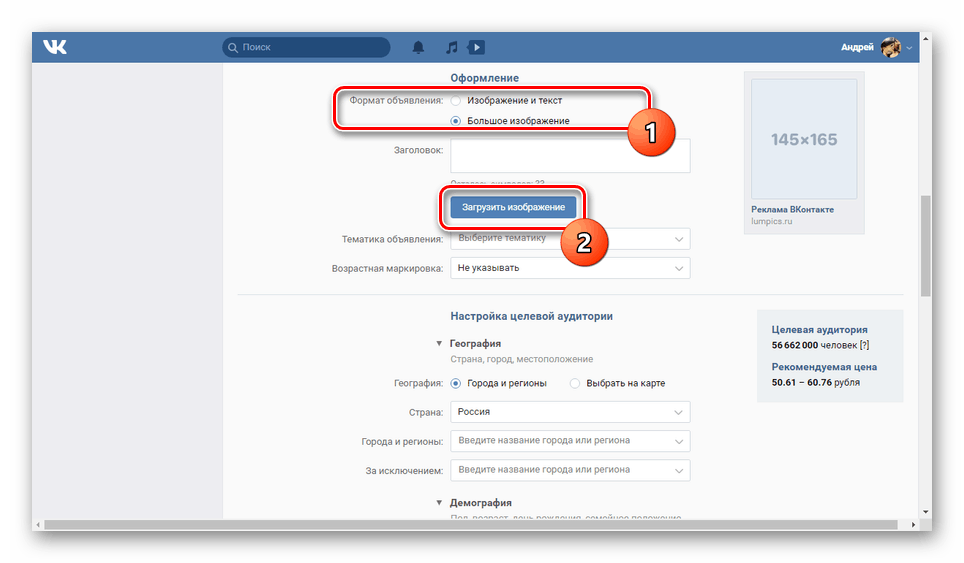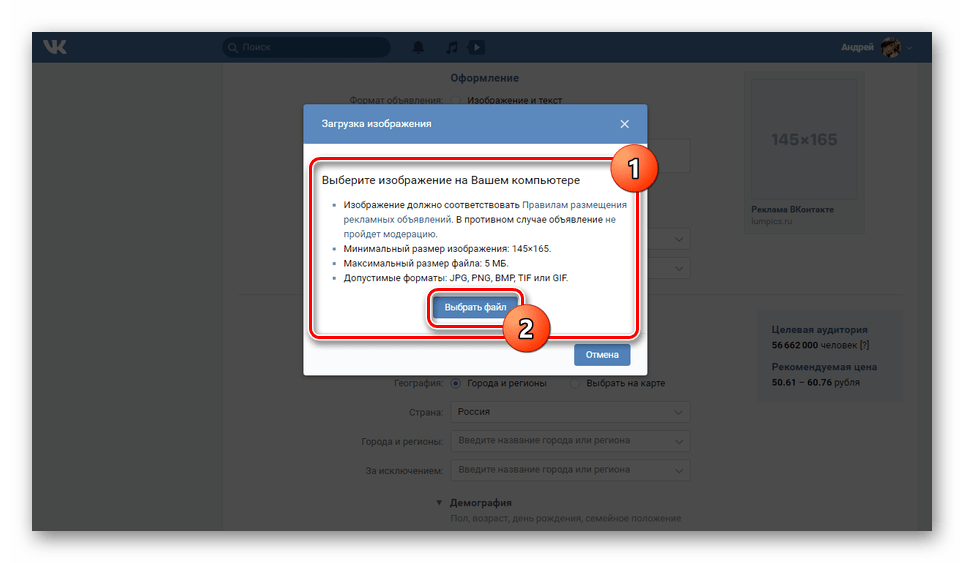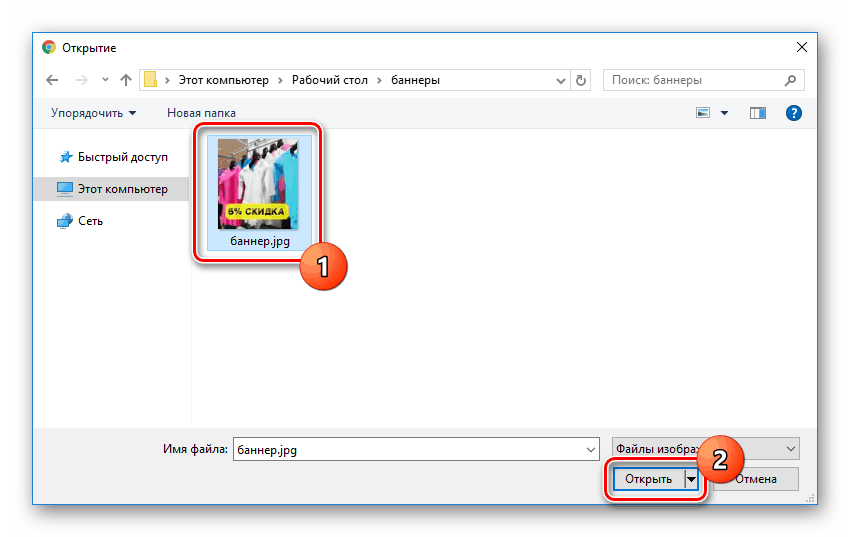Створення банерів ВКонтакте
Реклама в соціальній мережі ВКонтакте дозволяє підвищувати популярність різних сторінок шляхом залучення нових користувачів за допомогою спеціальних оголошень. Основну їх частину становлять банери. По ходу сьогоднішньої статті ми розповімо про всі аспекти створення і розміщення реклами подібного виду.
Створення банера ВК
Весь етап створення банера ВКонтакте ми розділимо на два кроки. Відштовхуючись від вимог до результату можете пропустити один з них або скористатися лише деякими рекомендаціями. При цьому особливу увагу слід приділити розміщенню, так як створення графіки є, здебільшого, творчим процесом.
Крок 1: Створення
Спочатку необхідно створити зображення для банера з одним з допустимих дозволів. Всього є п'ять варіантів:
- Маленький - 145x85px;
- Квадратний - 145x145px;
- Великий - 145x165px;
- Спеціальний - 256x256px;
- Вітрина - 560x315px.
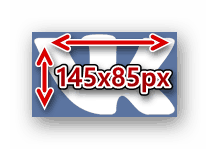

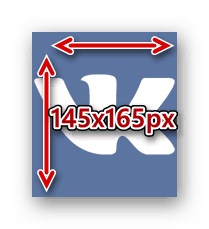
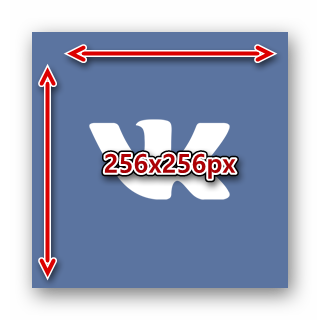
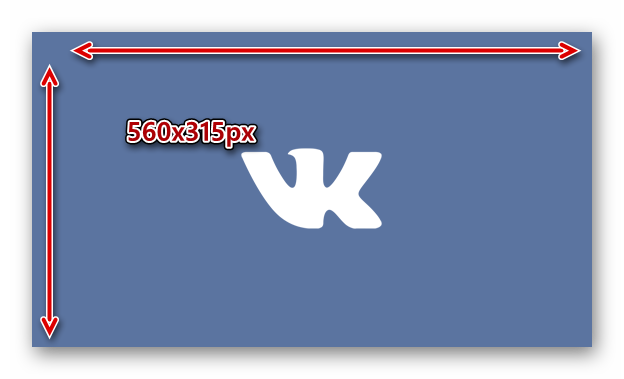
Деякі різновиди рекламних банерів можуть відрізнятися за розмірами, що особливо відноситься до записів на стіні спільноти. Через це перед роботою з графічною частиною найкраще вивчити інструкцію по створенню оголошень і заздалегідь визначитися з форматом реклами. Після цього можна буде приступати до виконання подальших дій.
Читайте також: Створення банера для партнерки
Кращим варіантом редактора для банера ВКонтакте стане Adobe Photoshop через наявність розширеного кількості інструментів, що дозволяють максимально точно розмітити робочу область для розміщення елементів оформлення. Існує також кілька аналогів цього софта, включаючи спеціальні онлайн-сервіси.
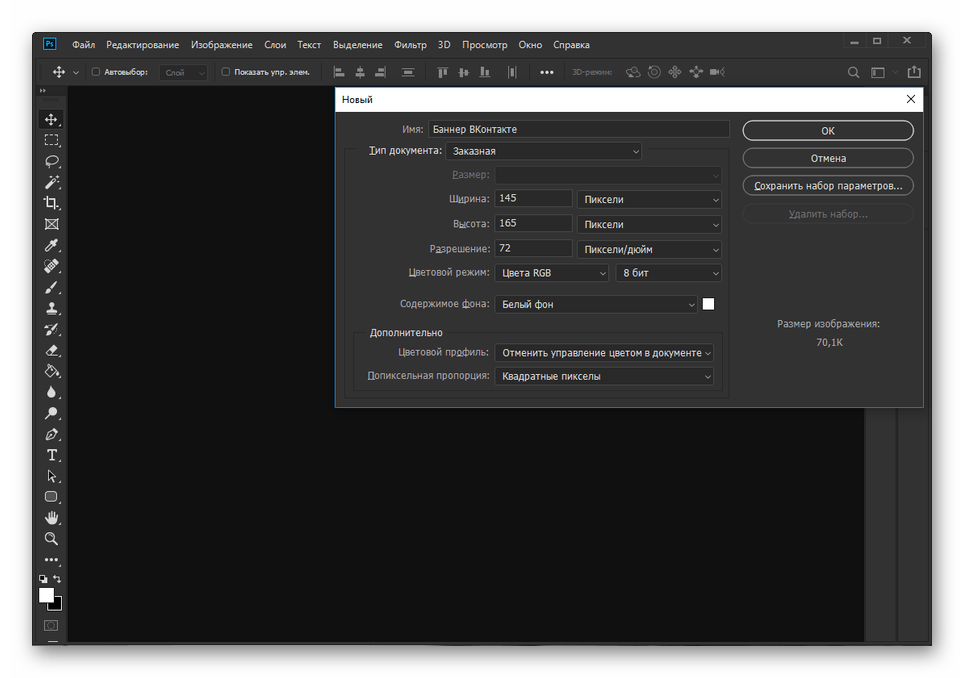
Детальніше:
Як зробити банер онлайн
аналоги Photoshop
Для зручності ви можете використовувати захоплене дозвіл, яке перед збереженням буде потрібно зменшити.
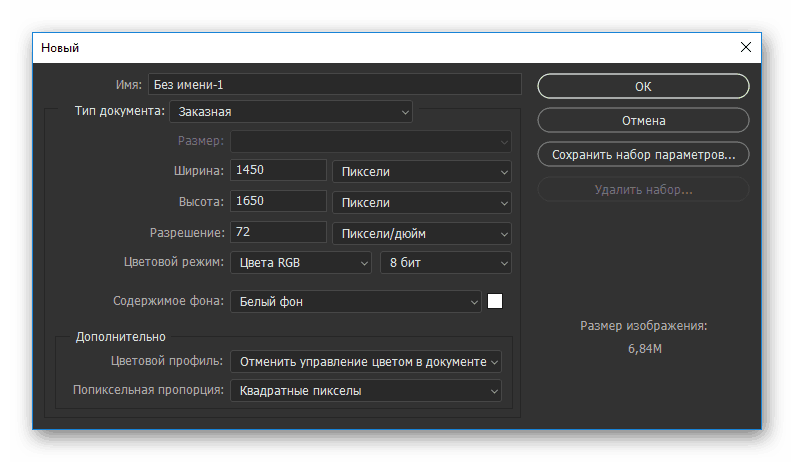
В якості фону для банера слід додавати зображення, повністю відображають суть рекламованого об'єкта. Крім того, малюнок повинен бути унікальний. Іноді можна вдатися до звичайного однотонному оформленню або градієнту з обведенням.

Основну увагу потрібно приділити заповненню робочої області. У той час як реклама ігор або додатків може цілком складатися з однієї картинки, співтовариство або магазин краще рекламувати з наочним поданням товару. Відмінною ідеєю є розміщення логотипу компанії або марки продукту.

Цілком можна обмежитися декількома іконками і текстовим наповненням, прямо говорять, чому користувач повинен звернути увагу саме на ваше оголошення.

При багатьох обставин ви можете зробити банер злегка провокаційним, додавши елементи з яскравим віковим акцентом. Це відмінний спосіб привернути увагу користувачів. Проте, щоб уникнути проблем з адміністрацією не забудьте в майбутньому встановити вікове обмеження на аудиторію, якій демонструється реклама.
Крок 2: Розміщення
У зв'язку з тим, що головне призначення банерів ВКонтакте, як і на інших сайтах, полягає в рекламі тих чи інших сторінок, для його розміщення доведеться вдатися до відповідного функціоналу. Для цього можуть знадобитися матеріальні вкладення. Більш докладно ця тема нами була розкрита в наступній статті.
Детальніше: Створення рекламного кабінету ВК
- Через головне меню ВК перейдіть в розділ «Реклама».
- Тут слід вибрати значок з підписом «таргетовану рекламу».
- Натисніть «Створити оголошення», щоб перейти до редагування оголошення.
- З представлених варіантів виберіть тип реклами. Як було сказано раніше, в залежності від вашого вибору допустимі розміри можуть змінюватися.
- Керуючись представленої нами інструкцій по посиланню вище, налаштуйте рекламне оголошення.
- У блоці «Оформлення» виберіть один з доступних «Форматів оголошення». Іноді це може вплинути на вартість розміщення.
![Вибір типу банера реклами ВКонтакте]()
Натисніть кнопку «Завантажити зображення» і виберіть раніше підготовлений файл з банером. При цьому не варто ігнорувати підказку ВК про допустимому дозволі і форматах файлів.
![Перехід до вибору банера ВК на комп'ютері]()
Процес вибору і завантаження зображення не відрізняється від аналогічної процедури по частині звичайних фотографій.
Читайте також: Додавання фото ВК
![Завантаження банера на сайті ВКонтакте з ПК]()
Вам доступний вибір відображається області з зображення, якщо воно значно перевищує рекомендоване співвідношення сторін.
- Після збереження картинка
з'явиться в правій частині сторінки редагування реклами. Тепер вам потрібно лише закінчити заповнення інших полів і зробити розміщення з оплатою.
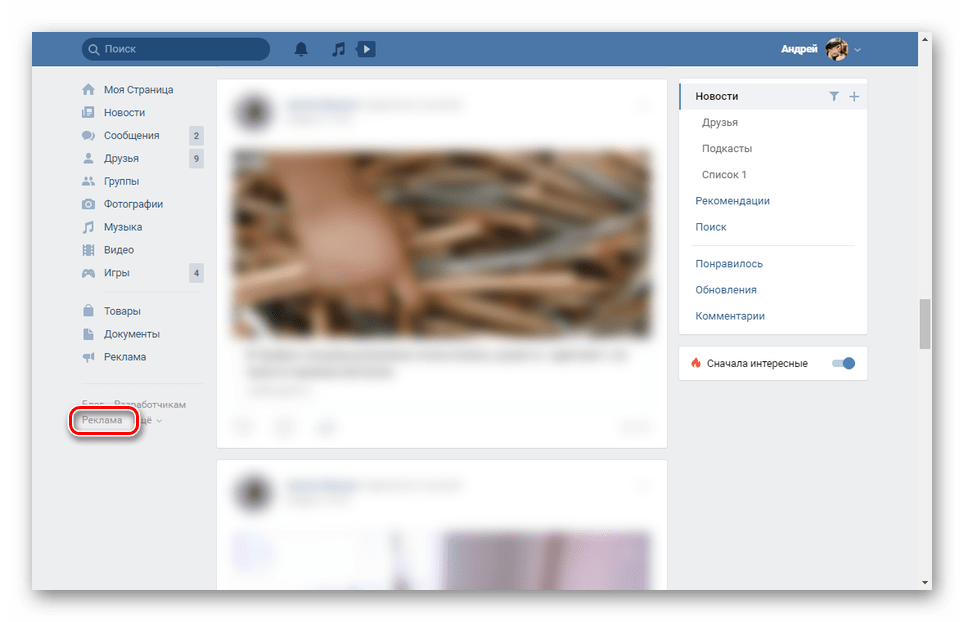
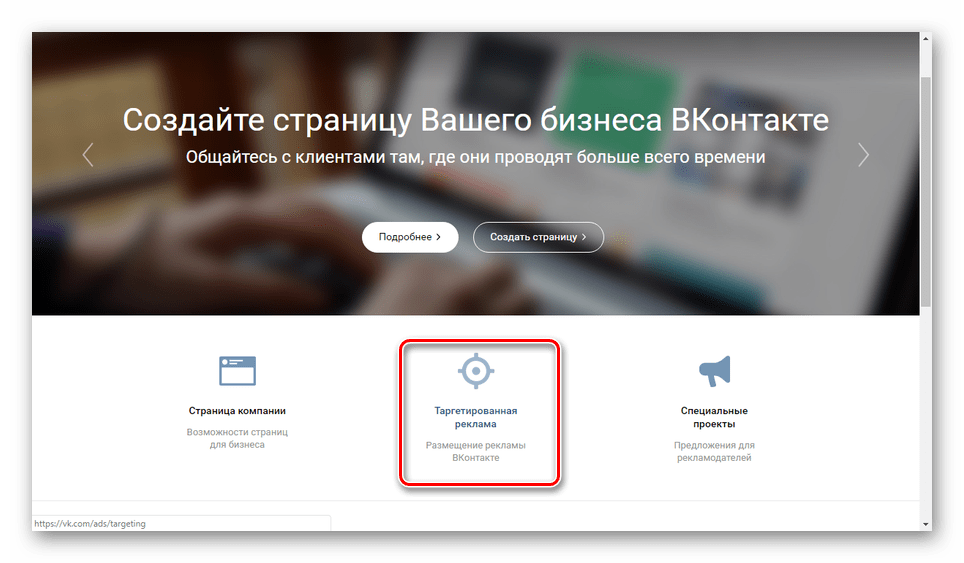
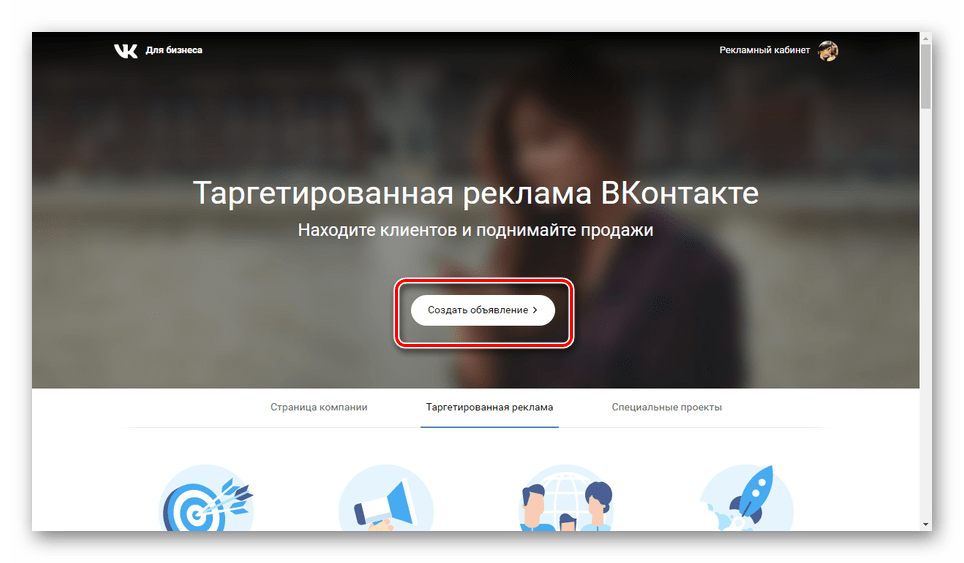
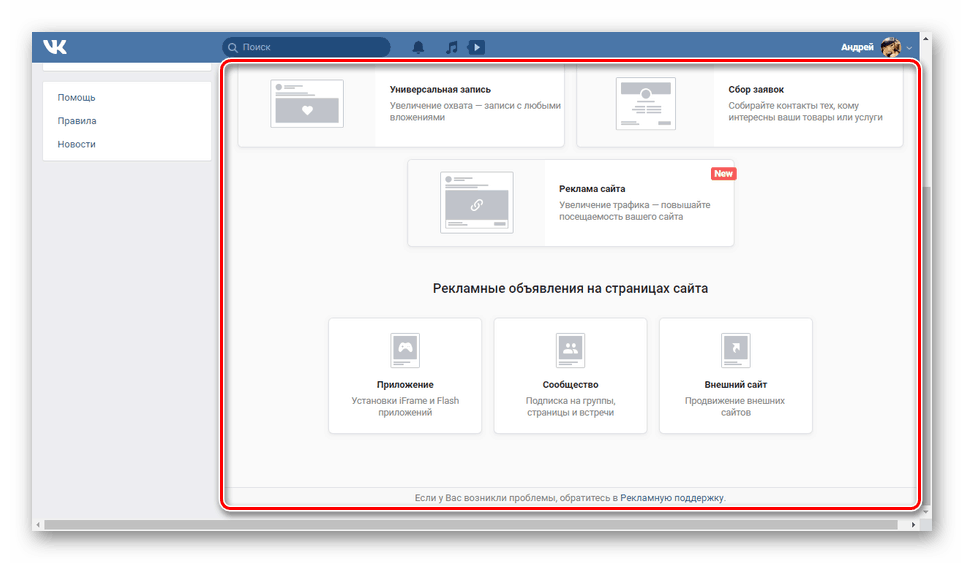
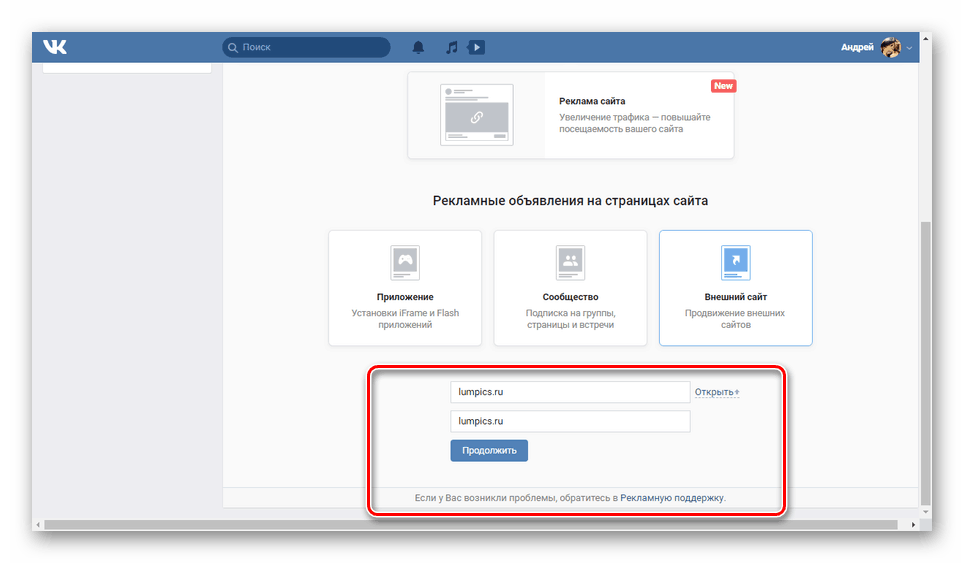
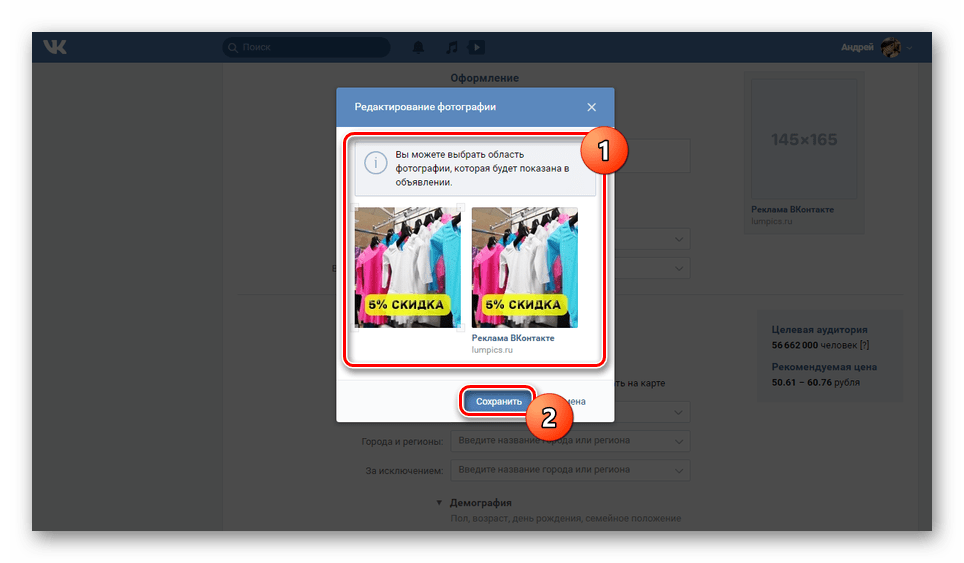
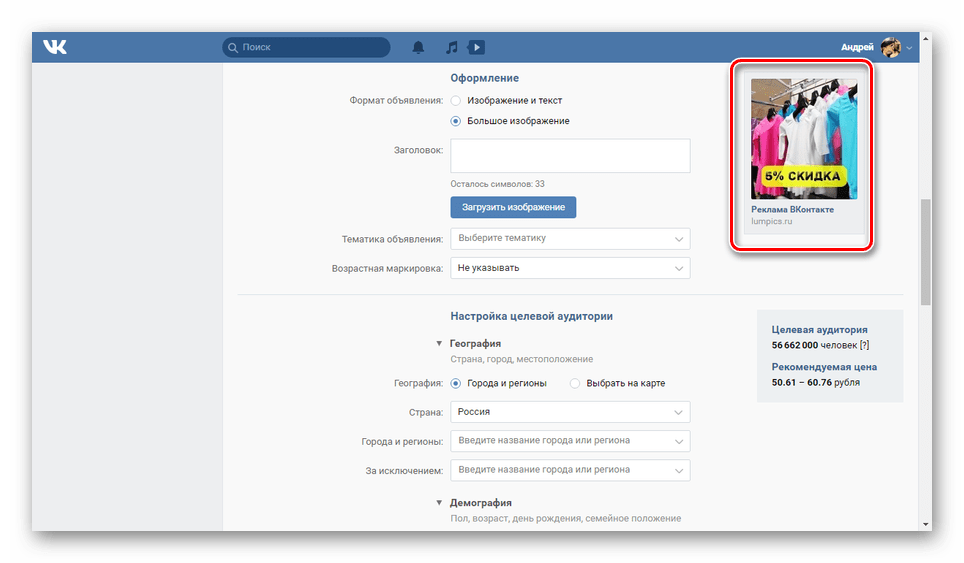
Процедуру створення таргетированной реклами для групи ВКонтакте ми також максимально детально розглянули в окремій статті по посиланню нижче.
Детальніше: Як розмістити таргетовану рекламу в групі ВК
висновок
Після прочитання нашої інструкції ви з легкістю зможете створити, правильно налаштувати і опублікувати рекламний банер ВКонтакте. За уточненими деяких аспектів по темі статті звертайтеся до нас в коментарях нижче.